Enten du er en erfaren fotograf eller bare noen som vil ha et godt kamera for de spesielle øyeblikkene, er iPhone 11 Pro perfekt. Med tre forskjellige linser på baksiden skal dette gi deg muligheten til å ta hvilken som helst type bilder du måtte ønske.
Innhold
- Relatert lesing
- Hvorfor er iPhone 11 Pro-kameraet mitt uskarpt?
-
Hvordan fikse iPhone 11 Pro-kameraet mitt
- Pass på at du bruker riktig linse
- Rengjør linsen
- Fjern saken din
- Tving til å lukke appene dine
- Se etter en programvareoppdatering
- Tøm hurtigbufferen
- Start iPhone på nytt
-
Fabrikkinnstilling
- Relaterte innlegg:
Relatert lesing
- Her er de viktigste nye kamerafunksjonene på iPhone 11 og iPhone 11 Pro
- 7 tips for å få mest mulig ut av iPhone 11 Pro-kameraet
- 9 beste kamera-/fotoapper for iPhone Instagram-brukere
- Er Deep Fusion iPhone 11-kameraets storfilmfunksjon?
- Hva er nytt med iOS 14?
Og det er bare maskinvaren. På programvaresiden har vi nå en skikkelig "nattmodus". I tillegg har Apple forbedret bildebehandlingen og lar deg til og med ta opp med mer enn ett kamera om gangen. Men hva skal du gjøre hvis iPhone-kameraet virker?
Hvorfor er iPhone 11 Pro-kameraet mitt uskarpt?
Dette er ikke et problem spesifikt for iPhone 11 Pro, selv om det har blitt mer utbredt. Apples støtteforum har fortsatt å se tilfeller av brukere som opplever problemer med kameraene sine. Noen ganger er kameraet rett og slett bare uskarpt (som er en enkel løsning), eller kameraet blir fullstendig mørklagt gjennom søkeren.
Det er noen tilfeller der brukere har funnet ut at bare en del av kameraet er uskarpt, mens resten er helt i orden. Selv om alle disse tilfellene kan være irriterende, bør du ikke anta at det er et maskinvareproblem med en gang.
Hvordan fikse iPhone 11 Pro-kameraet mitt

Takket være iPhone-fellesskapet er du ikke sjanseløs og trenger ikke gå rett til Apple Store. Vi har funnet noen forskjellige metoder for å prøve å få iPhone til å fungere igjen.
Pass på at du bruker riktig linse
Det første trinnet du vil ta hvis du opplever uskarphet med bildene dine, er å sjekke hvilket objektiv du bruker. Det er en linse for hvert øyeblikk, og du vil ikke bruke feil. Her er en oversikt over hva hvert objektiv kan brukes til:
- Teleobjektivet (52 mm) er designet for portrett- og makrofotografering (leses som: nærbilde).
- Vidvinkelobjektivet (25 mm) brukes vanligvis til arkitektoniske, interiør- og landskapsmotiver.
- Ultravidvinkelobjektivet (3 mm) er designet for å fange en scene som fremhever motivet for å virke større enn bakgrunnen.
Følg disse trinnene for å bytte mellom de tre:
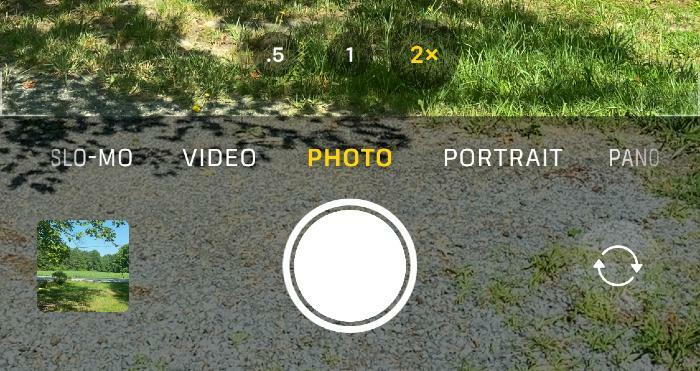
- Åpne Kamera-appen.
- Sørg for at du er på Foto i appen.
- Nederst i søkeren er det tre alternativer: .5x, 1x og 2x.
0,5x-alternativet er ditt ultravidvinkelobjektiv, 1x er standard vidvinkelobjektiv, og 2x er 52 mm teleobjektiv. Hvis du trykker på tallet, vil du bytte mellom objektivene og du vil merke forskjell i søkeren.
Rengjør linsen
Så et av de største problemene folk kommer over når de tar bilder, er at linsene deres er skitne. Å ta telefonen inn og ut av en lomme eller en veske vil høyst sannsynlig føre til at du setter fingrene på kameramodulen på et tidspunkt.
Så hvis du finner ut at du er uklar, prøv å ta en mikrofiberklut og tørke den av. Du trenger ikke å bruke en av de større mikrofiberklutene, men til og med noe som en kluter til brillene dine vil gjøre susen.
Fjern saken din

Over tid har etuiet ditt en tendens til å bli utslitt og vil ikke passe eller føles på samme måte som det gjorde da du først fikk det. Dette kan forårsake noen problemer hvis delen rundt kameraet løsner og ender opp med å delvis dekke en av linsene.
Et annet potensielt problem er for de som bruker vanntette deksler som LifeProof FRE. Disse veskene er designet for å beskytte iPhonen din mot alle elementene, men det er fortsatt et stykke plast over linsene. Dette kan forårsake forvrengning og vil gjøre bildene dine mindre enn fantastiske.
I et forsøk på å krysse av alle potensielle problemer, prøv å ta iPhone ut av dekselet og ta bildet på nytt. Hvis det var problemet, kan det være på tide med en ny sak.
Tving til å lukke appene dine

Et annet vanlig middel for enhver applikasjon som ikke fungerer som den skal, er å lukke den. Men i dette tilfellet vil du ikke bare lukke Kamera-appen. I stedet vil du lukke alle åpne applikasjoner før du prøver å ta bildet på nytt.
- Lås opp iPhone.
- Sveip opp fra bunnen og stans et øyeblikk for å få frem multitasking.
- Sveip opp på hver app-forhåndsvisning for å lukke alle åpne apper.
- Gå tilbake til startskjermen ved å trykke på skjermen.
- Åpne Kamera-appen.
Se etter en programvareoppdatering

Når det gjelder å dykke inn i mer feilsøking, er et nyttig trinn å dobbeltsjekke og sørge for at programvaren din er oppdatert. Dette gjelder spesielt i det siste, ettersom Apple har gitt ut noen "punkt"-oppdateringer i et hyppigere tempo. Slik sjekker du programvaren din:
- Åpne Innstillinger app på din iPhone.
- Trykk på Generell.
- Plukke ut Programvare oppdatering.
En annen grunn til dette er hvis du tilfeldigvis er på iOS beta-syklus, siden utgivelser kommer enda oftere enn de stabile utgivelsene. Så det er viktig å sørge for at iPhone er oppdatert, da det kan være noen feil som får iPhone 11 Pro til å overopphetes.
Tøm hurtigbufferen
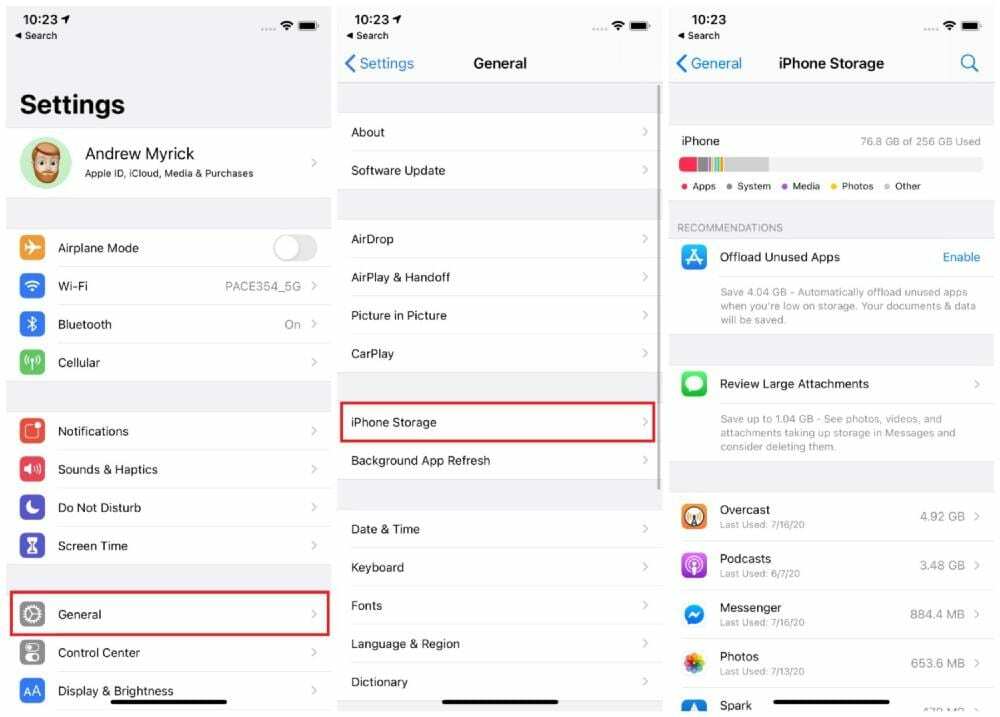
Noen ganger kan apper som tar opp mye plass eller ikke har blitt brukt på en stund få iPhone til å fungere. Det er da du vil gå inn på lagringsalternativene dine på iPhone og få ting ryddet opp.
- Åpne Innstillinger app på din iPhone.
- Trykk på Generell.
- Trykk på iPhone-lagring.
Herfra vil du finne apper som bruker mye lagringsplass, da de kan utgjøre potensielle problemer. For eksempel bruker Podcasts-appen nesten 4 GB lagringsplass, mens den ikke har vært åpnet på mer enn en måned. Et annet triks er å aktivere Last ned ubrukte apper, siden dette er en fin måte å spare på lagringen mens du holder dataene fra den applikasjonen lagret.
Start iPhone på nytt

Når vi snakker om å starte telefonen på nytt, kan du gå videre og slå av telefonen som normalt, men det er ikke alltid det gjør susen. Det er her en "tvungen omstart" kommer til nytte, som i hovedsak slår av telefonen din, akkurat som å trykke på strømknappen på datamaskinen.
- Trykk og slipp Volum opp-knappen.
- Trykk og slipp Volum ned-knappen.
- Deretter trykker og holder du sideknappen til Apple-logoen vises.
- Slipp sideknappen etter at logoen vises.
Fabrikkinnstilling
Så du har brukt opp alle de andre alternativene, og du er bare på vettet med iPhone 11 Pro-kameraet ditt uskarpt eller med en svart skjerm. Det nest siste trinnet du vil prøve er å tørke iPhone helt ren og starte på nytt.

Før du bare sletter alt, sørg for at du har en iCloud-sikkerhetskopi lagret, slik at du kan gjenopprette relevante deler av informasjonen. Slik sikkerhetskopierer du iPhone til iCloud:
- Åpne Innstillinger app på din iPhone.
- Trykk på navnet ditt øverst på siden.
- Plukke ut iCloud.
- Rull ned under Apper som bruker iCloud, og velg iCloud-sikkerhetskopi.
- Trykk på Sikkerhetskopier nå.

Dette kan ta noen minutter før den nye sikkerhetskopieringen av iPhone er fullført. Når den er ferdig, fortsett med å tilbakestille iPhone til fabrikkinnstillingene.
- Åpne Innstillinger app på din iPhone.
- Trykk på Generell.
- Rull ned og velg Nullstille.
- Trykk på Slett alt innhold og innstillinger.
- Skriv inn passordet eller Apple ID-passordet ditt når du blir bedt om det.
- Vente
Etter at iPhone har tørket seg ren, må du gå gjennom oppsettprosessen på nytt. Hvis du vil, har du muligheten til å gjenopprette den nylig opprettede iCloud-sikkerhetskopien, som vil sette alt tilbake på iPhone 11 Pro.
Andrew er en frilansskribent basert på østkysten av USA.
Han har skrevet for en rekke nettsteder gjennom årene, inkludert iMore, Android Central, Phandroid og noen få andre. Nå tilbringer han dagene med å jobbe for et HVAC-selskap, mens han ser på som frilansskribent om natten.